今天,我给大家介绍一个非常简单实用的一键ROOT权限工具“卓大师”,它可以完美实现一键root,让安卓手机一键ROOT更简单,该软件体积小巧、功能强大,支持上千款机型一键获取root。安全可靠无需连接电脑,是一款成功率极高的root软件。那么如何使用卓大师一键获取手机ROOT权限?下面,我就给大家介绍使用卓大师的操作了。
可能很多的用户对卓大师一键root有些陌生。卓大师一键Root是一款十分方便好用的手机系统管家,它能后在手机联网状态下快速地进行系统权限获取,而且会在root前自动帮助用户进行手机数据的快速备份,那么如何使用卓大师一键获取手机ROOT权限?这是用户最想要知道的,下面,我就给大家讲解使用卓大师一键获取手机ROOT权限的操作了。
如何使用卓大师一键获取手机ROOT权限
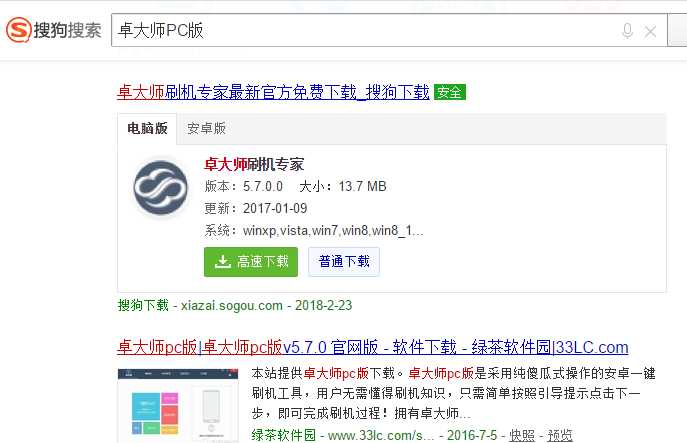
ROOT系统软件图解1
用手机数据线将手机与电脑USB接口相连,并打开手机中的“USB调试”开关。
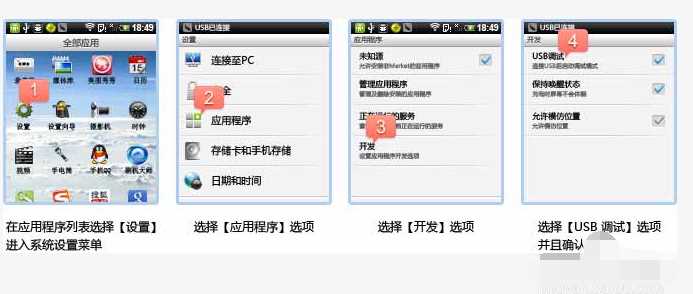
手机权限系统软件图解2
再运行“卓大师”手机管理程序,则会自动安装与当前手机类型相匹配的驱动程序。如果卓大师能够正常识别手机,说明手机驱动程序安装完成。

ROOT系统软件图解3
切换至“实用工具”选项卡,然后点击“获取ROOT”按钮。

ROOT系统软件图解4
弹出“说明”窗口,根据手机的类型,按照提示窗口中的内容对手机端进行手动设置。
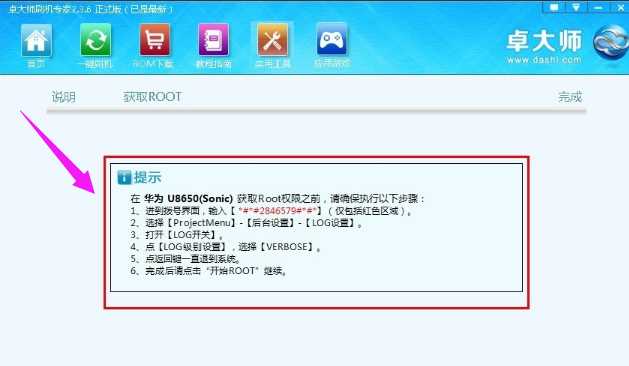
手机权限系统软件图解5
手机端权限设置完成后,点击“开始Root”按钮。
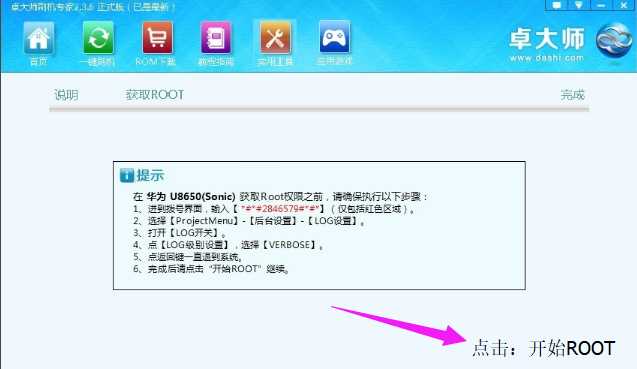
ROOT系统软件图解6
此时就会自动执行ROOT过程。ROOT成功后,就会显示“ROOT”成功界面。
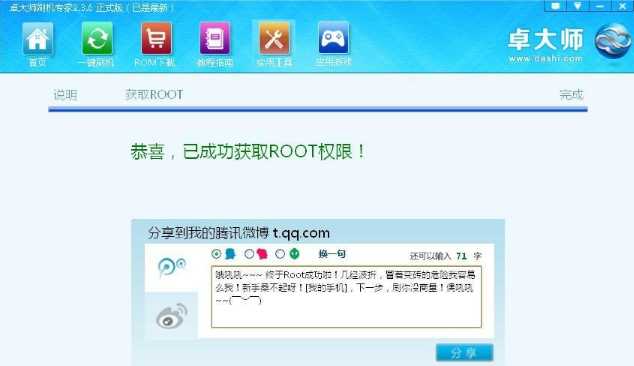
手机权限系统软件图解7
以上就是使用卓大师一键获取手机ROOT权限的操作方法了。
卓大师root
